
Innholdsfortegnelse:
- Forfatter John Day [email protected].
- Public 2024-01-30 11:22.
- Sist endret 2025-01-23 15:02.

Etter å ha skaffet meg et stort antall kastede roterende optiske kodere fra arbeidsplassen min, bestemte jeg meg endelig for å gjøre noe morsomt/nyttig med dem.
Jeg har nylig kjøpt en ny 3D -skriver for hjemmet mitt, og hva kan komplimentere det bedre enn en 3D -skanner! Dette prosjektet ga meg også den perfekte muligheten til å bruke 3D -skriveren min til å produsere de nødvendige delene.
Rekvisita
Optiske kodere og tilsvarende optiske sensorer
Arduino UNO
valgfritt prototypeskjold
stålskinner
tilgang til en 3D -skriver
Trinn 1: De optiske koderne



Nesten hvilken som helst roterende encoder kan brukes til dette prosjektet, så lenge det gir deg et relativt høyt antall klikk per mm. Tydeligvis vil forskjellige kodere kreve en passende monteringsløsning.
Jeg brukte en kontinuitetsmåler for å spore koblingsskjemaet for fotosensorene.
Trinn 2: 3D -trykte deler
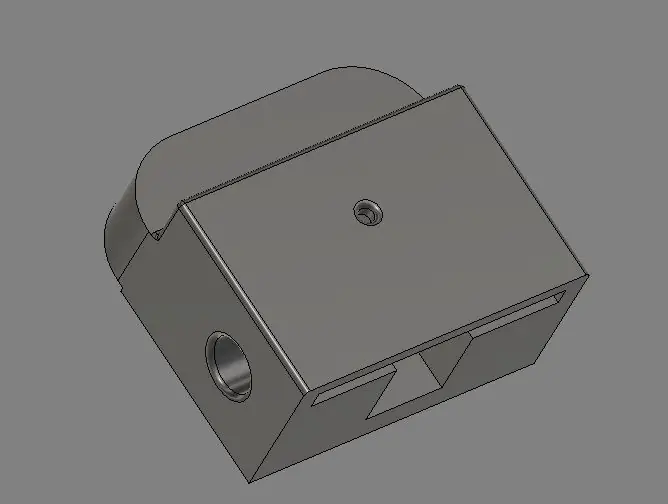
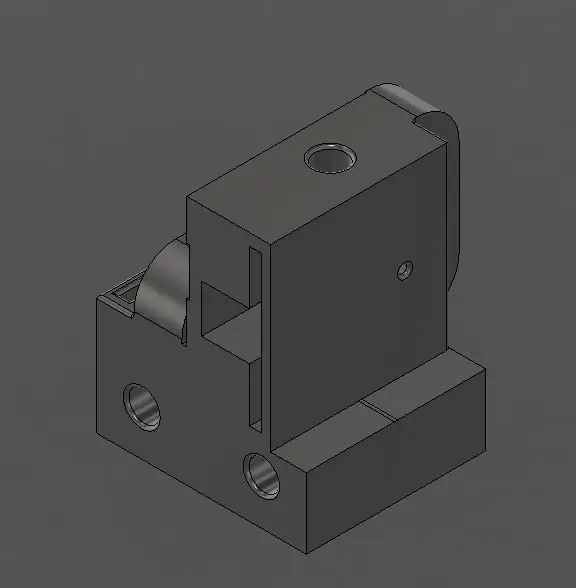
Disse delene huser de roterende koderne og gir et lysbilde for skinnen. Enkeltkoderhuset har to hull på baksiden for tverrskinnene å montere på. Dobbelkoderhuset er ganske enkelt to enkelthus smeltet sammen i rette vinkler.
Jeg designet disse festene på fusion360 for å passe til mitt valg av kodere og skinner, akselen på koderen har et kort stykke slangeskudd av gummi, for å hjelpe den med å gripe rustfritt stålaksel bedre.
Du vil at akselen skal gli fritt og falle gjennom huset når den holdes vertikalt, men den må utøve nok trykk på giveren for ikke å skli. Det som fungerte for meg var å la sklien for akselen overlappe med encoder akselen med 0,5 mm. Slangegummien er myk nok til å deformeres med den mengden og gir god trekkraft.
Trinn 3: Koblingsskjema
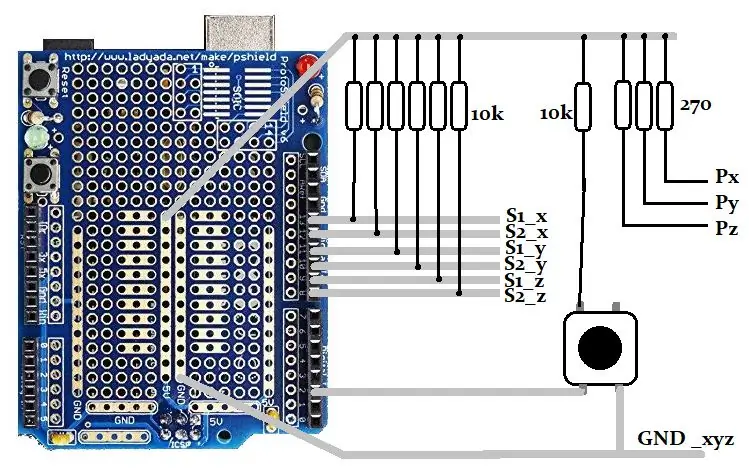
Kretsen er veldig enkel. Optosensorene krever litt strøm for IR-emitterdiodene, en jord og opptrekksmotstander for fotodiodene.
Jeg bestemte meg for 5mA for emitterdioder i serien, i denne koder er spenningsfallet over dioder 3,65V. Jeg bruker en 5V forsyning fra Arduino, som etterlater 1,35V for motstanden, ved 5mA fungerer dette til å være 270 ohm.
10k ohm ble valgt for pull-ups da fotodiodene bare kan synke en liten strøm, 10k ohm ble også brukt til trykknappen. Det er en knapp tilgjengelig for bruk på prototypekortet som allerede er koblet til bakken, bare gi den en opptrekkmotstand og koble den til ønsket inngangspinne.
Trinn 4: Arduino -kode
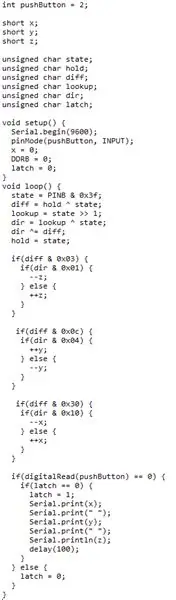
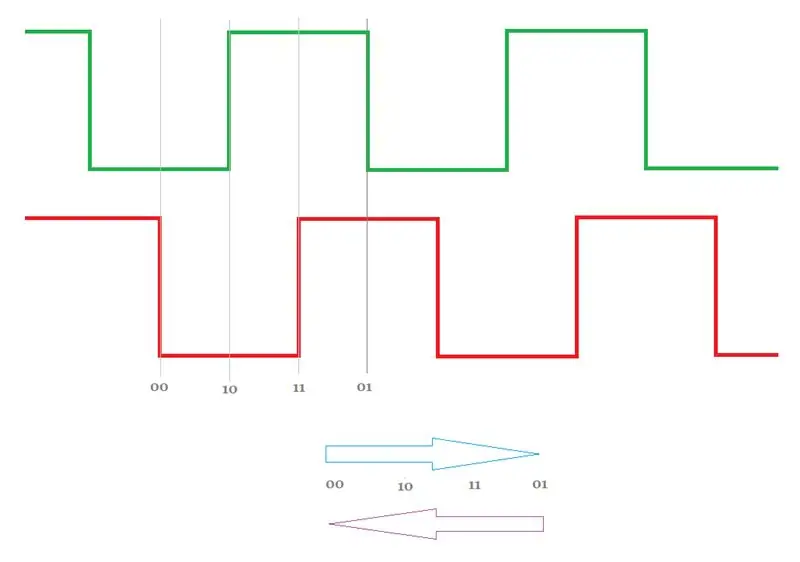
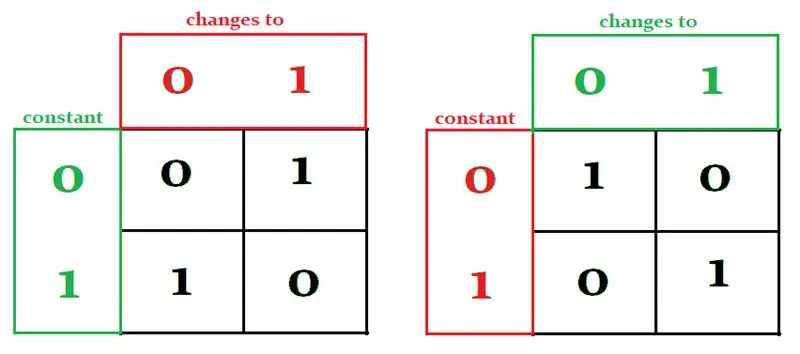
Koden trenger en liten forklaring, siden driften kanskje ikke er umiddelbart åpenbar, men den måtte optimaliseres på denne måten for å kunne behandle 3 kodere raskt nok.
For det første vil vi bare behandle retningsdata HVIS det har vært en endring i koderposisjonen.
endringer = ny_verdi ^ lagret verdi;
For å få mer oppløsning fra koderne mine måtte jeg behandle både stigende og fallende kanter.
På oppsettet mitt er oppløsningen min 24 klikk per 1 cm.
Dette etterlater oss noen få scenarier.
S1 er konstant 0 og S2 byttet fra 0 til 1
S1 er konstant 0 og S2 byttet fra 1 til 0
S1 er konstant 1 og S2 bytter fra 0 til 1
S1 er konstant 1 og S2 veksler fra 1 til 0
S2 er konstant 0 og S1 byttet fra 0 til 1
S2 er konstant 0 og S1 byttet fra 1 til 0
S2 er konstant 1 og S1 bytter fra 0 til 1
S2 er konstant 1 og S1 bytter fra 1 til 0
Disse forholdene er bedre forstått i sannhetstabellene ovenfor, også gir hver betingelse en 'retning', vilkårlig kalt 0 eller 1.
Diagrammene gir oss to viktige ledetråder:
1) det ene diagrammet er hele inversen av det andre, så hvis vi har det ene, kan vi enkelt beregne det andre ved ganske enkelt å snu utgangen. Vi inverterer utgangen bare hvis den ene pinnen endres og ikke den andre, vi kan velge en vilkårlig.
2) selve diagrammet er ganske enkelt XOR for S1- og S2 -signalene. (det andre diagrammet er IKKE av dette).
Nå er forståelsen av koden enkel.
// les i PORT parallelt // husk tilstøtende par tilhører samme kodertilstand = PINB & 0x3f; // hvilke pins har endret seg hvis noen diff = hold ^ state; // XOR tilstøtende S1 og S2 signaler for å få sannhetstabellen // den enkleste måten er å lage en kopi av den nåværende tilstanden // og flytte den til høyre med en bit oppslag = tilstand >> 1; // nå er biter justert for XOR dir = oppslag ^ tilstand; // husk, tabellen må inverteres hvis en // av inngangene forble konstant, vi trenger ikke en IF // -setning for dette. For øyeblikket er ønsket retningsbit // høyre bit for hvert par i "dir" -variabelen // venstre bit er meningsløs // "diff" -variabelen har biten som endret "sett" // så vi enten har '01' eller '10' // XOR dette med 'dir' byte vil enten // invertere eller ikke den meningsfulle biten. dir ^= diff; // oppdater nå hold variabel hold = state; // hvis en av bitene har endret seg for denne koderen hvis (diff & 0x03) {// bestemme retningen hvis (dir & 0x01) {// basert på hadware og ledninger enten ++ eller ---z; } annet {++ z; }} // ditto for resten hvis (diff & 0x0c) {if (dir & 0x04) {++ y; } annet { -y; }} if (diff & 0x30) {if (dir & 0x10) {--x; } annet {++ x; }}
Når du trykker på knappen, sender vi den nåværende XYZ -verdien til et terminalprogram.
Seriell data er treg, men under normal drift vil posisjonene til koderne uansett ikke endre seg i løpet av denne tiden.
Dataene sendes som råtall. Du kan gjøre regnestykket og sende dataene i mm eller tommer osv. Jeg synes råverdier er like gode fordi vi kan skalere objektet senere i programvare.
Trinn 5: Første skanning
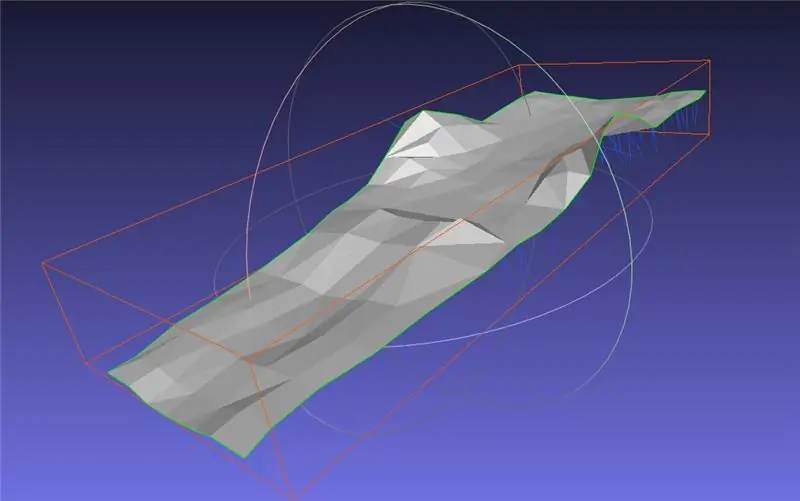
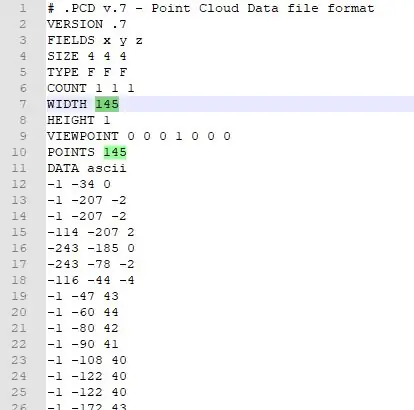
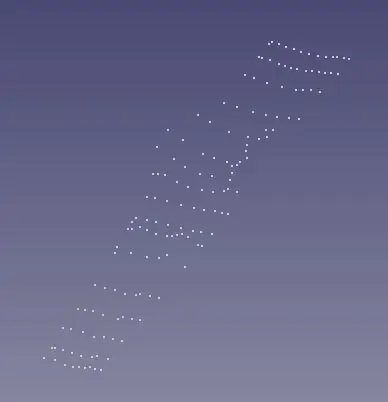

Å samle poengene er en langsom prosess, jeg gulv sonden øverst i venstre hjørne og tilbakestiller Arduino.
Dette nuller posisjonen som hjem.
Flytt deretter sonden til stedet på målet, hold den stødig og trykk på "øyeblikksbilde" -knappen.
For dette ganske store prøvestykket tok jeg bare ~ 140 poeng, så detaljene er ikke gode på sluttproduktet.
Lagre dataene i en. PCD -fil, og legg til overskriften
#. PCD v.7 - Point Cloud Data filformatVERSJON.7 FELT x y z STØRRELSE 4 4 4 TYPE F F F TELLE 1 1 1 BREDDE (poengtallet) HØYDE 1 VISNINGSPUNKT 0 0 0 1 0 0 0 PUNKTER (poengtalet ditt)
Sett poengtellingen i overskriften, dette er enkelt for alle redaktører som gir deg linjenumre.
Over prikkene kan du se i freeCad, eksporteres de deretter fra freeCad som. PLY -fil.
Åpne. PLY på MeshLab og overflate objektet. Ferdig !!
Anbefalt:
Vannvarsel - en enhet for å redde båten din: 5 trinn (med bilder)

Vannvarsel - en enhet for å redde båten din: Hvis du er en båteier, er det solid komfort å endelig få båten på tørt land. Det kan ikke synke der. Overalt ellers står den overfor en konstant kamp for å overvinne tendensen til å gli under bølgene og forsvinne. Om vinteren her i Alas
Kontroll ledet over hele verden ved bruk av internett ved hjelp av Arduino: 4 trinn

Kontroll ledet over hele verden ved bruk av internett ved hjelp av Arduino: Hei, jeg er Rithik. Vi kommer til å lage en Internett -kontrollert LED ved hjelp av telefonen din. Vi kommer til å bruke programvare som Arduino IDE og Blynk. Det er enkelt, og hvis du lyktes kan du kontrollere så mange elektroniske komponenter du vilTing We Need: Hardware:
Redde en billader ?: 6 trinn

Redde en billader ?: Dette er billaderen til min iPhone. De gule virvlene lyser opp når det fungerer. Det skjer bare periodisk. Jeg bestemte meg for å se hva som kunne gjøres
Overvåke akselerasjon ved bruk av Raspberry Pi og AIS328DQTR ved hjelp av Python: 6 trinn

Overvåke akselerasjon ved hjelp av Raspberry Pi og AIS328DQTR Bruke Python: Akselerasjon er begrenset, tror jeg i henhold til noen fysikklover.- Terry Riley En gepard bruker fantastisk akselerasjon og raske endringer i hastighet når jeg jager. Den raskeste skapningen i land en gang i blant bruker sitt høyeste tempo for å fange byttedyr. Den
Atollic TrueStudio-Switch på LED-en ved å trykke på trykknappen ved bruk av STM32L100: 4 trinn

Atollic TrueStudio-Switch på LED-en ved å trykke på trykknappen ved bruk av STM32L100: I denne opplæringen til STM32 skal jeg fortelle deg hvordan du leser en GPIO-pin av STM32L100, så her skal jeg lage en ombord LED-glød av bare trykke på trykknappen
